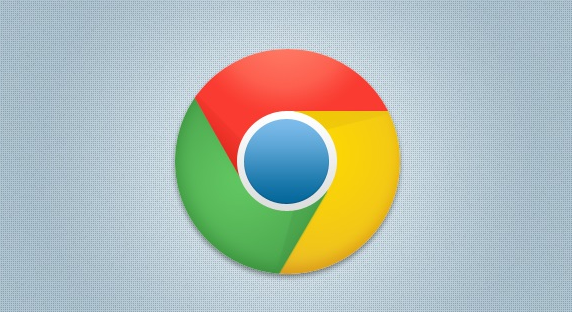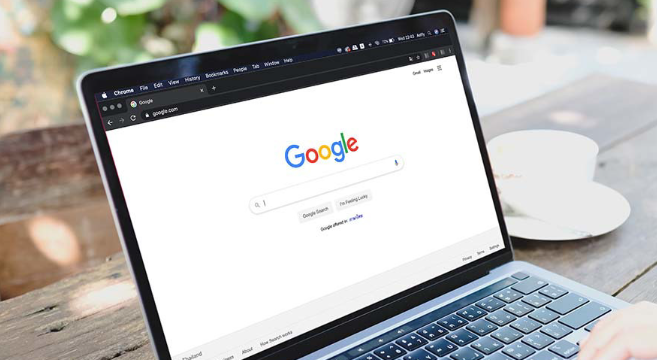Chrome浏览器视频播放卡顿排查及解决方案
时间:2025-06-23
来源:谷歌浏览器官网
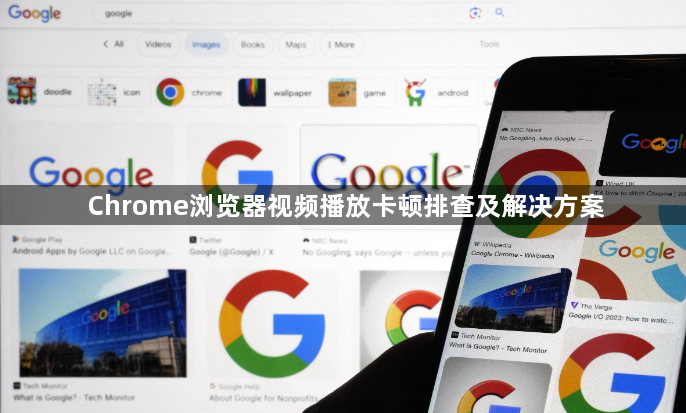
一、网络方面排查与解决
1. 检查网络速度:在Chrome浏览器中,可点击右上角的“三个点”图标,选择“更多工具”,然后点击“任务管理器”。在“网络”选项卡中,查看当前网页的网络使用情况,包括上传和下载速度。若下载速度较低,可能是网络问题导致视频卡顿。可尝试切换网络,如从Wi-Fi切换到移动数据,或者重启路由器,重新连接网络,看是否能改善视频播放效果。
2. 关闭其他占用网络的程序:如果电脑同时运行着多个占用网络的程序,如下载工具、在线游戏等,可能会影响Chrome浏览器的视频播放。打开系统的任务管理器(在Windows系统中按“Ctrl+Shift+Esc”组合键),在“进程”选项卡中,找到并结束那些不必要的占用网络的程序进程,释放网络带宽,确保视频播放有足够的网络资源。
3. 调整视频清晰度:如果网络状况不佳,但视频默认清晰度较高,也容易出现卡顿。在视频播放页面,查找清晰度切换按钮,通常位于视频右下角或播放界面的设置选项中,将视频清晰度调整为较低的档位,如从“1080P”调整为“720P”或“480P”,这样可以降低视频对网络带宽的要求,缓解卡顿现象。
二、浏览器设置方面排查与解决
1. 清除缓存和Cookie:点击Chrome浏览器右上角的“三个点”图标,选择“设置”,在“隐私与安全”板块中,点击“清除浏览数据”。在弹出的对话框中,选择“缓存的图片和文件”以及“Cookie及其他站点数据”,然后点击“清除数据”。清除缓存和Cookie可以防止浏览器加载过期或损坏的数据,有助于改善视频播放的流畅度。
2. 禁用不必要的扩展程序:某些浏览器扩展程序可能会干扰视频播放,导致卡顿。点击浏览器右上角的“三个点”图标,选择“更多工具”,然后点击“扩展程序”。在扩展程序管理页面中,逐一禁用那些不常用的扩展程序,特别是一些可能与视频播放相关的广告拦截、脚本管理等扩展,然后重新加载视频页面,看卡顿问题是否得到解决。
3. 调整硬件加速设置:在Chrome浏览器的“设置”页面中,找到“高级”选项,展开后在“系统”板块中,查看“硬件加速”选项。若硬件加速出现问题,可尝试取消勾选“硬件加速”选项,然后重启浏览器,让浏览器使用软件渲染方式来播放视频,看是否能改善卡顿情况。若取消硬件加速后问题依旧,可再次勾选该选项,尝试不同的设置组合来优化视频播放效果。
三、设备性能方面排查与解决
1. 检查CPU和内存使用情况:在视频播放时,按下“Ctrl+Shift+Esc”组合键打开任务管理器,在“性能”选项卡中,查看CPU和内存的使用率。如果CPU或内存使用率过高,说明设备资源紧张,可能会影响视频播放。可尝试关闭一些不必要的后台程序,释放系统资源。例如,在任务管理器的“进程”选项卡中,找到并结束那些占用CPU或内存较高的非关键进程,如一些自动启动但暂时不需要的软件。
2. 更新显卡驱动:显卡驱动过时可能导致视频播放性能不佳。右键点击“此电脑”(Windows系统)或“我的电脑”,选择“管理”,在“设备管理器”中找到“显示适配器”,右键点击显卡设备,选择“属性”,在“驱动程序”选项卡中,点击“更新驱动程序”。按照提示完成显卡驱动的更新,重启电脑后,再次尝试播放视频,看卡顿问题是否解决。
3. 检查硬盘空间:如果硬盘可用空间过少,可能会影响系统的虚拟内存设置和视频文件的临时存储,导致视频播放卡顿。查看系统盘(通常是C盘)的剩余空间,若剩余空间较少,可删除一些不必要的文件或程序,释放硬盘空间,以确保系统有足够的资源来支持视频播放。